Puede que tu móvil este sufriendo el clásico y famoso problema de falta de espacio en la memoria interna. Y si, es un problema, ya que al padecer esto no podríamos guardar más fotos ni archivos que queramos tener en nuestro móvil. Pero tranquilo, si eres uno de esos que tiene una microSD en su smartphone y no sabes como sacarle el mayor partido, en este tutorial te enseñaré a como pasar aplicaciones a la SD. ¡Vamos a ello!
Antes de empezar
Para empezar es importante que sepas que existen algunas limitaciones importantes, ya sea en las tarjetas, como en tu móvil y el sistema operativo que incorpora. Antes de empezar, queremos indicarte todo lo que debes saber antes de continuar:
- Verifica la compatibilidad del móvil, porque hay algunos que apenas soportan una cantidad máxima de memoria externa. Esto significa que si tenemos una microSD de 256GB y nuestro móvil tiene un límite de 128GB, será imposible que acepte esa tarjeta o que funcione correctamente. Por eso lo más recomendable es que verifiques el límite de memoria externa que soporta, el cual podrás conseguir en Internet o hasta en la misma caja donde vino el móvil.
- Adquiere una tarjeta SD de clase 10 o UHS, una vez que esto es necesarrio para que no afecte el rendimiento de las apps que se instalen en la memoria externa. Puedes ver las mejores tarjetas microSD del mercado aquí.
- Las Apps serán un poco más lentas. Uno de los mayores inconvenientes al momento de mover aplicaciones a la tarjeta SD es que al momento de iniciar el móvil, el sistema operativo tarda unos segundos o más en reconocer la tarjeta SD, eso significaría que las aplicaciones en nuestra SD no podrán ser utilizadas hasta que el sistema Android reconozca nuestra tarjeta SD.
- Podrás o no realizar este procedimiento según tu sistema. Como verás a continuación, el procedimiento varia dependiendo de tu versión de Android, pero también la ROM que tengas instalada. Más abajo te dejo una serie de procedimientos para que veas como es el proceso en tu versión de Android.
- No todas las apps se pueden poner en la memoria interna del dispositivo. Esto es más que todo por compatibilidad, algunas aplicaciones no funcionan bien en una tarjeta SD, entonces por eso no se dejan mover para que el usuario no sufra un descenso en el rendimiento al usar su App.
Como Mover Aplicaciones a SD
El primer método es mover las Apps a tu tarjeta SD desde el administrador de las aplicaciones. Para llevar a cabo este proceso tienes que seguir los pasos según la versión de Android que tengas.
Pasar aplicaciones a SD en Android One (Android Stock)
- Entra en Ajustes;
- Selecciona Aplicaciones y Notificaciones.
- Elije la App que deseas mover a tu tarjeta SD.
- Entra en “Almacenamiento”
- Luego selecciona Cambiar (ojo, si esta opción no aparece, la App que deseas mover no podrá trasladarse debido a que tu móvil no permite está opción de mover la aplicación a la microSD).
- Sigue todos los pasos hasta concluir con la instalación.
En algunos casos, al colocar la tarjeta microSD en el móvil, el sistema te preguntará como la quieres utilizar: para instalar apps o para almacenar archivos. En el caso de que quieras pasar apps, tendrás que formatear la tarjeta microSD en ese momento, por lo que es conveniente que tengas una copia de seguridad de su interior.
Y listo, la App que deseas mover a la tarjeta SD ya debería estar allí
Pasar aplicaciones a SD en OxygenOS (OnePlus)
Para llevar a cabo este proceso en OxygenOS tenemos que seguir los siguientes pasos:
- Ve a Configuración.
- Selecciona el menú de Aplicaciones.
- Luego de eso se te mostrará una lista de aplicaciones instaladas en tu dispositivo.
- Tocamos la aplicación que queremos mover a nuestra SD.
- Se nos abrirá una ventana con la información de la App, una vez allí tocamos en Almacenamiento.
- Procedemos a cambiar que tipo de almacenamiento queremos que use la aplicación tocando el botón Cambiar.
- Una vez allí nos aparecerá una ventana emergente la cual nos permitirá el tipo de almacenamiento. Elegimos añadir tarjeta y listo, la aplicación se moverá.
*Sólo se podrán pasar las aplicaciones las cuales el desarrollador haya incluido compatibilidad de ejecutarse desde una tarjeta SD.*
Pasar aplicaciones a SD en One UI (Samsung)
- Nos dirigimos a ajustes.
- Luego en Aplicaciones.
- Tocamos la App que queremos mover a la SD.
- Nos saldrá la información de la aplicación, pulsamos en almacenamiento.
- Tocamos en cambiar y nos saldrá una ventana emergente con dos opciones, tocamos en tarjeta de memoria.
- Listo, la aplicación se moverá a la SD.
En el caso de que esto no esté funcionando, debes entrar en los Ajustes de Desarrollador y luego seleccionar la opción de “Forzar permisos en Almacenamiento”. En el caso de que siga sin funcionar, se deberá a algún error del firmware en el dispositivo.
Pasar aplicaciones a la SD en MiUI (Xiaomi)
En Xiaomi, mover Apps a la SD es un poco tedioso, ya que en si, el sistema operativo no tiene disponible esta opción. Aunque existe un método que nos permitirá dedicar una cantidad de memoria a un espacio de memoria interna para almacenar aplicaciones. Veamos cómo se hace:
- Descarga el programa Aftiss en tu ordenador.
- Luego, habilita la depuración USB en el móvil y conectalo al PC.
- El programa y verás como aparece una ventana de comandos en Windows. El programa se está ejecutando.
- Luego, debes elegir un número en la línea de comandos y presionar ENTER. Esto servirá para darle al programa una opción para trabajar el almacenamiento de una tarjeta SD.
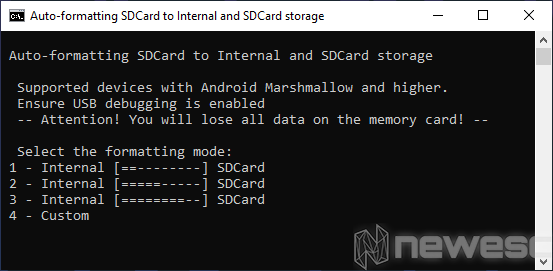
1 = 10% de la SD pasa al almacenamiento interno, y el último 90% permanece como tarjeta SD normal, a este 90% se le pueden pasar videos, fotos y otros archivos.
2 = 50% de la tarjeta SD va a memoria interna, y el último 50% permanece como tarjeta SD normal, a este 50% se pueden pasar videos, fotos y otros archivos.
3 = 90% de la tarjeta SD va a la interna, y el último 10% permanece como tarjeta SD normal, a este 10% pueden pasar videos, fotos y otros archivos)
Ahora que ya tenemos la SD formateada como queremos, necesitamos hacer algunas cosillas en el móvil. Para eso necesitas instalar la siguiente app:
- Abre la aplicación y eliges Ajustes.
- Luego selecciona la opción “Administrar aplicaciones”. Existen tres, elige la que termine en “Aplications”
- Ahora se abrirá el menú de Aplicaciones en Ajustes y deberás elegir la app que quieres pasar a SD.
- Tocas en Almacenamiento, y ahí verás el botón de Cambiar.
Pasar aplicaciones a SD en EMUI (Huawei)
EMUI nos permite la opción de dedicar espacio de la tarjeta SD a memoria interna, para hacer este proceso tenemos que seguir los siguientes pasos:
- Abre Ajustes en tu móvil Huawei.
- Luego dirígete a memoria.
- Te aparecerá un ajuste llamado ubicación predeterminada, lo presionamos y seleccionamos tarjeta microSD.
- Una vez que l hayamos seleccionado nuestro móvil se reiniciará, después que se inicie, las aplicaciones que descargues se almacenarán en la tarjeta SD.
Ahora te enseñaré como a pasar las aplicaciones ya instaladas:
- Accedemos a Archivos.
- Pulsamos donde dice categoría, dentro de aquí, pulsamos aplicaciones.
- Dentro de aplicaciones, volvemos a pulsar aplicaciones y seleccionamos las Apps que queremos mover a la SD.
- Dejamos presionadas las Apps y pulsamos en mover (que aparecerá cuando dejemos presionado).
- Una vez que hemos pulsado en mover, volvemos hacia atrás y pulsamos en local.
- Dentro de local aparece tarjeta microSD. Pulsamos y le damos a mover de nuevo.
- Ya estaría movida la aplicación, puedes repetir el mismo proceso para mover las aplicaciones que desees.
Pasar aplicaciones a SD en ColorOS (Realme/Oppo)
- Primero tenemos que abrir ajustes.
- Luego vamos a la sección de aplicaciones.
- Luego de eso verás todas las aplicaciones instaladas en tu móvil.
- Elije la aplicación que quieres pasar a la SD tocándola y verás la opción de mover a SD.
Pasar aplicaciones a SD en LG UI (LG)
- Abrimos ajustes.
- Seleccionamos la sección General.
- Tocamos en aplicaciones.
- Seleccionamos la aplicación deseada.
- Tocamos la opción de Memoria y seleccionamos cambiar
- Selecciona Tarjeta SD. Y seguido tocamos en mover.
Mover Aplicaciones a SD con Android 5.0 y anteriores
Existen muchas aplicaciones que te prometen mover tus aplicaciones a la tarjeta microSD, y también son muchas las que no lo cumplen y son unas estafas o simplemente scam. Aquí en NewEsc hemos probado la mayoría de esas aplicaciones y te hemos traído las que más útiles nos han parecido y que realmente funcionan.
Link2SD
Antes que nada, recuerda que tu móvil debe estar rooteado si posee Android 5.0 o versiones anteriores si quieres usar esta App. Una vez que rootees tu móvil, podremos usarla para nuestro cometido.
Este programa nos ofrece la facilidad de mover aplicaciones a la SD, además de eso podremos pasar videojuegos y otro tipo de archivos.
Para usar esta aplicacion debemos seguir los siguientes pasos:
- Descarga este programa en tu ordenador. http://www.partitionwizard.com/free-partition-manager.html.
- Ahora conecta tu tarjeta SD a tu ordenador, el programa la reconocerá. La puedes conectar teniendo un adaptador de microSD a USB o con el mismo móvil conectado al PC.
- Presiona en tu mouse el botón derecho sobre la barra donde representa el espacio de almacenamiento de la tarjeta y selecciona Delete, luego vuelve a repetir el procedimiento, ahora elije la opción Create.
- ve a Create As. Sal de la opción Primary y en el sistema de archivos File System selecciona FAT32, entonces fija un espacio en la barra que aparece bajo Size and Location, fija un espacio que quedará sin formatear. Tras esto pulsa OK y en la pantalla verás una barra al lado que pone Unallocated.
- Haz clic sobre Create de nuevo, pero esta vez en File System elije Ext2 si usas una ROM personalizada y Ext3 o Ext4 si es una ROM stock. Una vez hecho esto haz clic sobre OK y en la pantalla principal, en la parte superior izquierda haz clic sobre Apply. Será a esa sección donde puedas pasar aplicaciones a la SD desde el almacenamiento interno.
- Ahora descarga la App Link2SD en tu móvil. Esta te servirá para poder pasar datos a la tarjeta SD, luego concédele todos los permisos de root, cuando abras la App, elige la segunda opción (Ext2, 3 o 4, según la que hayas elegido) y si todo sale bien, lo único que debes hacer es reiniciar tu móvil. Ahora podrás pasar Apps por vía de Link2SD a tu tarjeta SD.
Si este método no funciona, te aparecerá un mensaje informándote que no has elegido la partición correcta. Debido a esto tendrás que formatear la tarjeta de nuevo. Si todo ha salido bien al hacer todo esto nuevo, tras reiniciar el teléfono y ejecutar la App, te aparecerán las aplicaciones instaladas, selecciona la que quieras y das clic en Mover a Tarjeta SD.
AppMgr III
Esta es otra aplicación muy útil para mover nuestras Apps a la microSD, tiene soporte para versiones de Android partiendo desde Android 2.0 hasta Android 9 pie. La versión para Android 10 tendremos que esperarla un tiempo, pero no debería de tardar mucho.
El funcionamiento de esta es simple. Funciona como un gestor de almacenamiento el cual nos permite pasar aplicaciones a la microSD. Funciona con root y sin root. La puedes usar de la siguiente manera:
- Descarga la aplicación AppMgrIII.
- La ejecutas y te diriges a la pestaña de “Moviles”.
- Elijes la App que deseas mover.
- Luego, te aparecerá un menú en la pantalla donde tendrás la opción de mover la aplicación a la SD.
- Presionas en Play, luego almacenamiento y por último, mover para que la App se mueva a la tarjeta SD.
Hay que tener en cuenta un detalle a la hora de usar esta aplicación y es el siguiente. No todas las aplicaciones son compatibles para mover a la SD, esto quiere decir, que podrás no encontrar la aplicación que deseas mover a la tarjeta SD en el menú de movibles.
Otro detalle muy importante es que no todos los móviles Android son compatibles con esta aplicación. Podrías haber descargado esta aplicación pero no te deja mover tus Apps. Eso es una señal de que tu móvil no es compatible con AppMgrIII. Aunque no hay que rendirse, ya que Link2SD es una App fabulosa que nos permite hacer el mismo proceso, la ventaja de esta es que tiene más compatibilidad con móviles y aplicaciones. Lo malo de esta, es que necesitamos un ordenador, pero si disponemos de uno, el proceso será muy sencillo.
Espero que te haya servido este tutorial, si tienes alguna duda puedes dejármela en los comentarios, también si conoces algún otro método déjalo en los comentarios :).
[ratings]